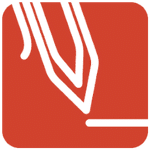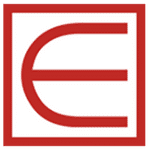برنامج DocuFreezer | لتحويل الملفات والمستندات
DocuFreezer هو برنامج قوي وسهل الاستخدام يتيح لك تحويل المستندات إلى تنسيقات مختلفة دون فقدان التنسيق الأصلي. سواء كنت تحتاج إلى تحويل ملفات PDF، Word، Excel، PowerPoint، أو حتى الصور، فإن DocuFreezer يوفر لك الحل الأمثل.
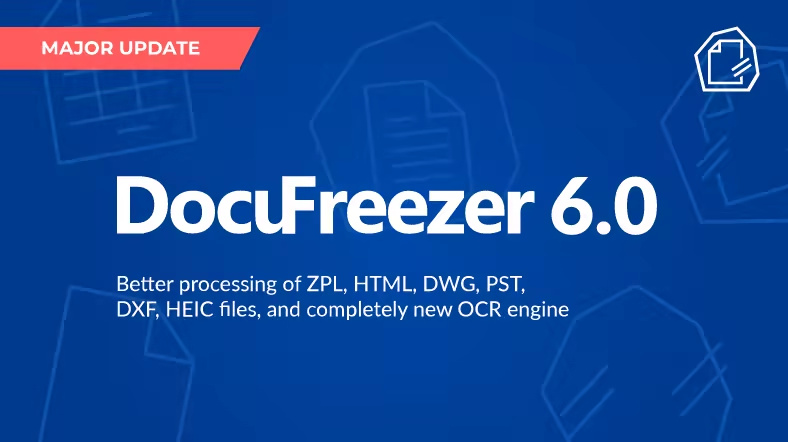
مميزات برنامج DocuFreezer
1. تحويل الدفعات:
- يُتيح لك البرنامج تحويل عدد كبير من الملفات في وقت واحد، مما يوفر عليك الوقت والجهد.
- يمكنك إضافة مجلدات كاملة أو تحديد ملفات متعددة لتحويلها دفعة واحدة.
2. الحفاظ على التنسيق الأصلي:
- يحافظ DocuFreezer على تنسيق المستندات الأصلية بعد التحويل، بما في ذلك التخطيطات والخطوط والصور.
- يضمن لك أن تبدو المستندات المحولة تمامًا مثل المستندات الأصلية.
3. دعم مجموعة واسعة من تنسيقات الملفات:
- يدعم البرنامج مجموعة متنوعة من تنسيقات المستندات، بما في ذلك PDF، Word، Excel، PowerPoint، الصور، وغيرها الكثير.
- يمكنك تحويل أي مستند قابل للطباعة تقريبًا.
4. سهولة الاستخدام:
- يتميز DocuFreezer بواجهة مستخدم بسيطة وسهلة الاستخدام، مما يجعله مناسبًا للمستخدمين من جميع المستويات.
- عملية التحويل بسيطة ولا تتطلب أي مهارات تقنية متقدمة.
5. خيارات إخراج متنوعة:
- يمكنك تحويل المستندات إلى مجموعة متنوعة من تنسيقات الإخراج، بما في ذلك PDF، JPG، PNG، TIFF، وغيرها.
- يُتيح لك ذلك اختيار التنسيق الأنسب لاحتياجاتك.
6. ميزات إضافية:
- وضع العلامات المائية: إضافة علامات مائية نصية أو صورية.
- التعرف الضوئي على الحروف (OCR): جعل ملفات PDF قابلة للبحث.
- دمج وتقسيم ملفات PDF: دمج عدة ملفات PDF في ملف واحد أو تقسيم ملف PDF إلى عدة ملفات.
- ضغط ملفات PDF: تقليل حجم ملفات PDF.
7. توفير الوقت والجهد:
- يُساعدك DocuFreezer على توفير الوقت والجهد من خلال أتمتة عملية تحويل المستندات.
- يمكنك تحويل مئات المستندات ببضع نقرات فقط.
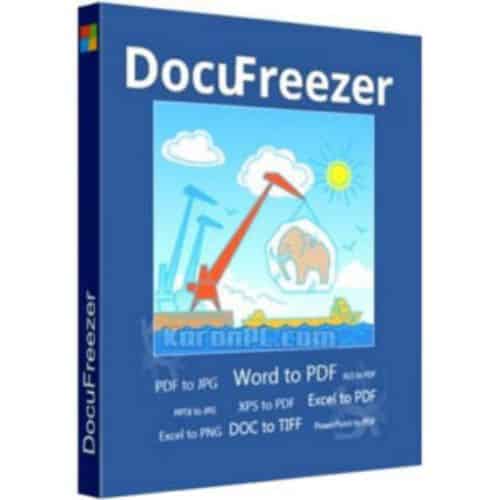
طريقة تشغيل واستخدام برنامج DocuFreezer
1. تثبيت البرنامج:
- قم بتنزيل برنامج DocuFreezer من الموقع الرسمي.
- شغل ملف التثبيت واتبع التعليمات التي تظهر على الشاشة.
- بعد اكتمال التثبيت، قم بتشغيل البرنامج.
2. واجهة المستخدم:
- تتميز واجهة DocuFreezer بالبساطة والوضوح.
- تتكون الواجهة الرئيسية من قائمة الملفات، وقائمة الإعدادات، وزر البدء.
3. إضافة الملفات:
- يمكنك إضافة الملفات المراد تحويلها بطريقتين:
- السحب والإفلات: قم بسحب الملفات أو المجلدات وإفلاتها في قائمة الملفات.
- زر “إضافة ملفات”: انقر على زر “إضافة ملفات” وحدد الملفات المراد تحويلها.
- يمكنك إضافة ملفات مفردة أو مجلدات كاملة.
4. تحديد تنسيق الإخراج:
- اختر تنسيق الإخراج المطلوب من قائمة “تنسيق الإخراج”.
- يدعم DocuFreezer العديد من التنسيقات، مثل PDF، JPG، PNG، TIFF، وغيرها.
5. ضبط الإعدادات (اختياري):
- يمكنك ضبط إعدادات متقدمة من خلال قائمة “الإعدادات”.
- تشمل هذه الإعدادات خيارات الجودة، والعلامات المائية، والتعرف الضوئي على الحروف (OCR)، وغيرها.
6. بدء التحويل:
- بعد إضافة الملفات وتحديد تنسيق الإخراج، انقر على زر “ابدأ”.
- سيبدأ البرنامج في تحويل الملفات تلقائيًا.
- يمكنك متابعة تقدم التحويل من خلال شريط التقدم.
7. العثور على الملفات المحولة:
- سيتم حفظ الملفات المحولة في نفس المجلد الذي توجد به الملفات الأصلية، أو في المجلد الذي تحدده في الإعدادات.
- يمكنك العثور على الملفات المحولة بسهولة من خلال مستكشف الملفات.
نصائح إضافية:
- يمكنك استخدام DocuFreezer لتحويل مجموعة كبيرة من الملفات دفعة واحدة، مما يوفر عليك الوقت والجهد.
- يمكنك ضبط إعدادات متقدمة لتحسين جودة التحويل وتخصيص النتائج.
- يُعد DocuFreezer أداة قوية وسهلة الاستخدام لتحويل المستندات إلى تنسيقات مختلفة.
متطلبات تشغيل برنامج DocuFreezer
متطلبات تشغيل البرنامج بسيطة، مما يجعله متاحًا للتشغيل على معظم أجهزة الكمبيوتر الحديثة. إليك التفاصيل:
نظام التشغيل:
- يدعم البرنامج إصدارات 32 بت و 64 بت من أنظمة تشغيل Microsoft Windows التالية:
- Windows 8
- Windows 10
- Windows 11
- بالإضافة إلى إصدارات خادم ويندوز Windows Server 2003, 2008, 2012, 2016, 2019 والإصدارات الأحدث.
متطلبات إضافية:
- لا يتطلب البرنامج أي برامج إضافية لتحويل ملفات PDF إلى JPG أو TXT إلى PDF أو HTML إلى PDF.
- ولكن، قد تحتاج إلى تثبيت تطبيقات أخرى لأنواع ملفات معينة، على سبيل المثال:
- ImageMagick لصور Apple HEIC.
- Microsoft Visio لملفات Visio.
- البرنامج غير مكثف لاستهلاك موارد الجهاز ويعمل بشكل ثابت حتى على أجهزة الكمبيوتر ذات الإمكانيات المنخفضة.
معلومات إضافية:
- البرنامج متاح للتنزيل من الموقع الرسمي للمطورين.
- البرنامج له نسخة تجريبية ونسخة مدفوعة.
- النسخة التجريبية تضيف علامة مائية صغيرة على كل صفحة أو صورة يتم تحويلها.
- بعد تحويل أكثر من 300 ملف، سيطلب البرنامج شراء ترخيص تجاري.
تابعنا دائماً لتحميل أحدث البرامج من موقع شرح PC